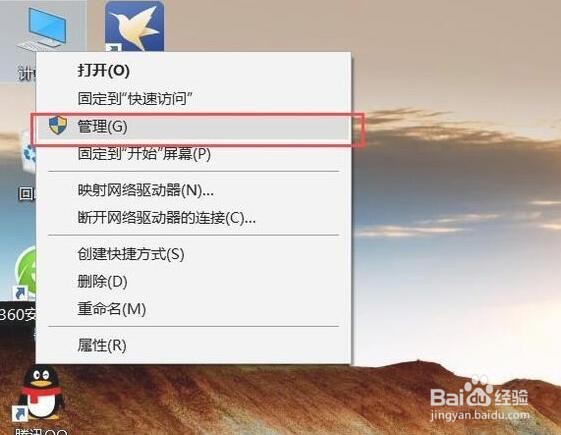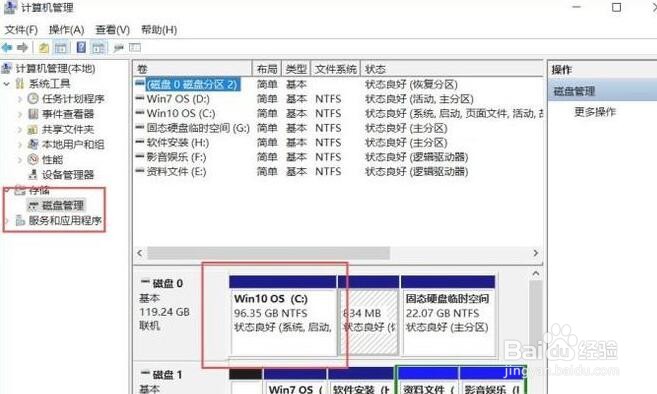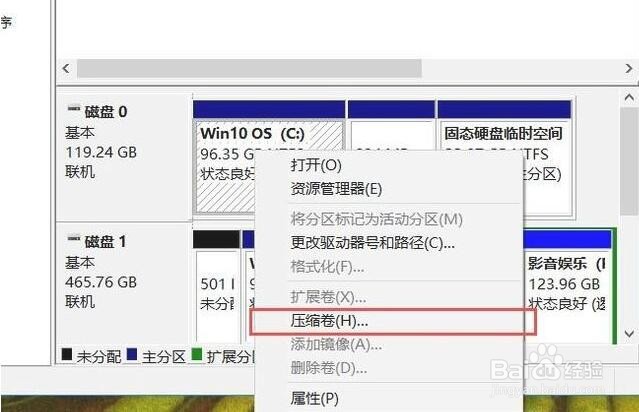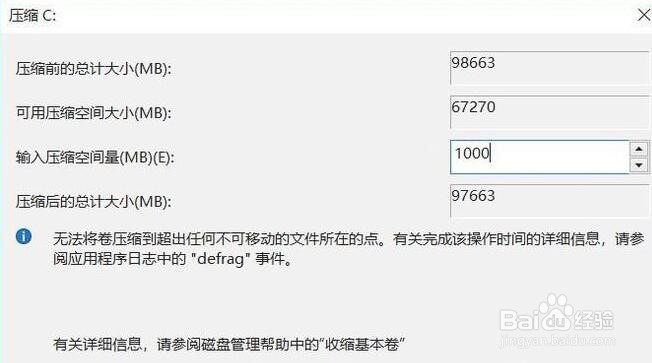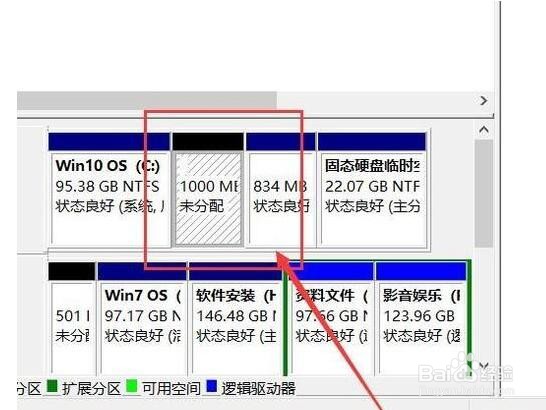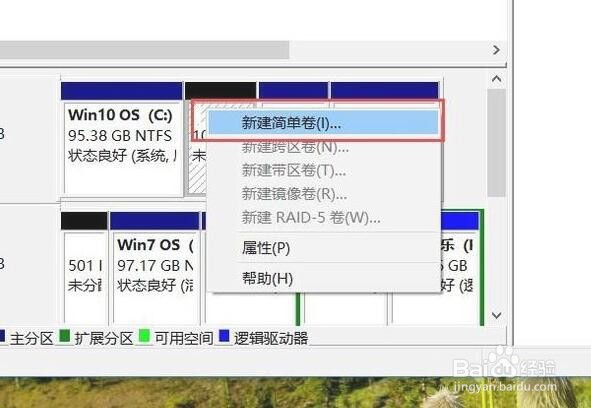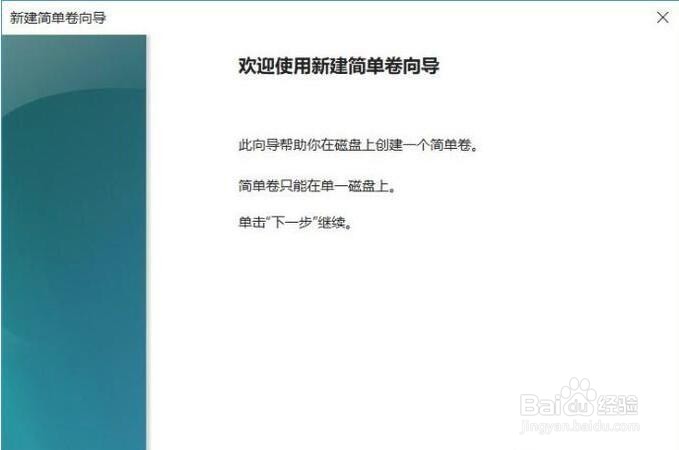电脑主机硬盘如何增加新的分区
1、在桌面上对着计算机图标击右键,选择“管理”选项。
2、在打开的管理页面中,点击页面左侧“磁盘管理”选项,可以看到当前可用磁盘的容量大小。
3、如果系统中的C盘空间较大,可以考虑压缩C盘,对其击右键选择“压缩卷”菜单选项。
4、接下来,在页面中输入要压缩的磁盘容量空间,然后点击“压缩”按钮。
5、接下来,在磁盘管理页面中,可以看到压缩后的磁盘空间容量,显示“未分配”信息。
6、对着未分配的磁盘击右键,选择“新建简单卷”按钮。
7、最后,将打开磁盘新建分区的向导页面,在该页面中按照页面信息提示,即可创建新的分区,创建完毕之后,系统中的磁盘将增多。
声明:本网站引用、摘录或转载内容仅供网站访问者交流或参考,不代表本站立场,如存在版权或非法内容,请联系站长删除,联系邮箱:site.kefu@qq.com。
阅读量:44
阅读量:56
阅读量:34
阅读量:83
阅读量:62